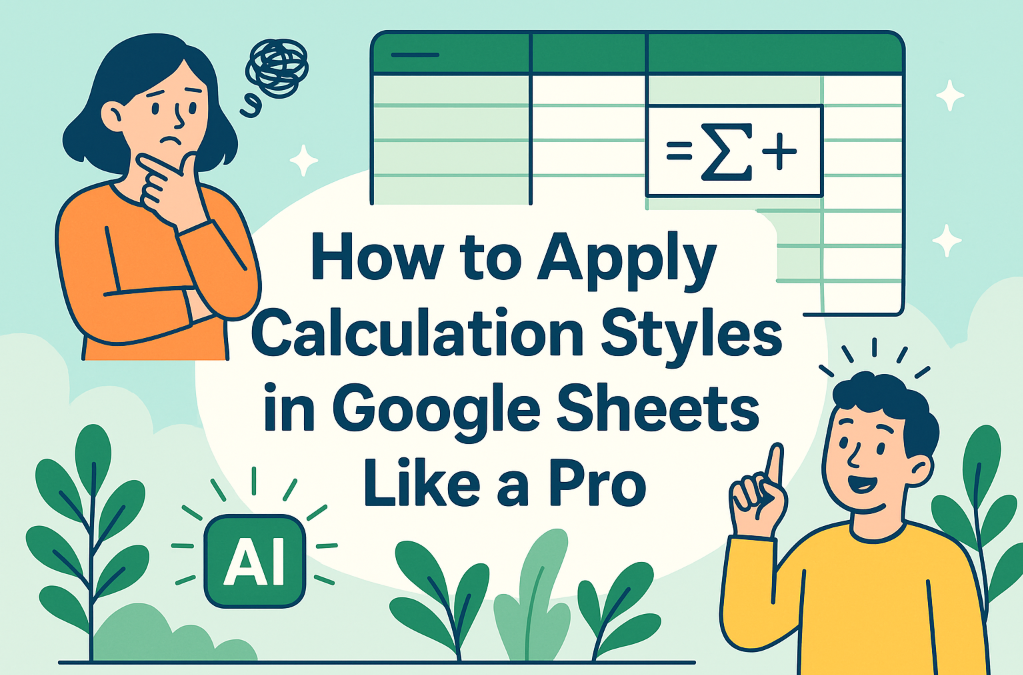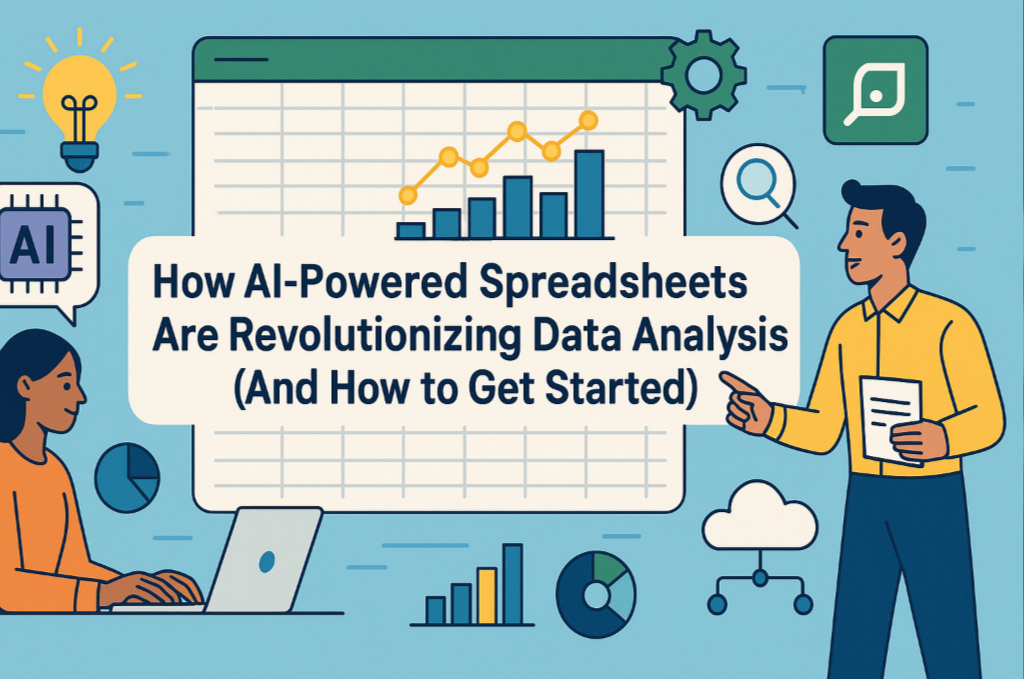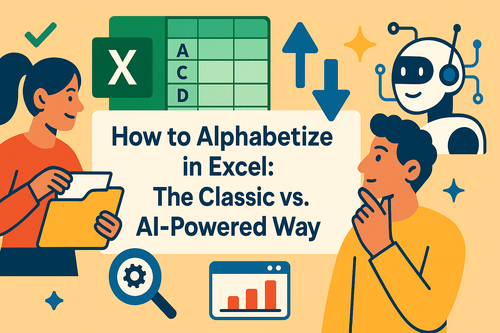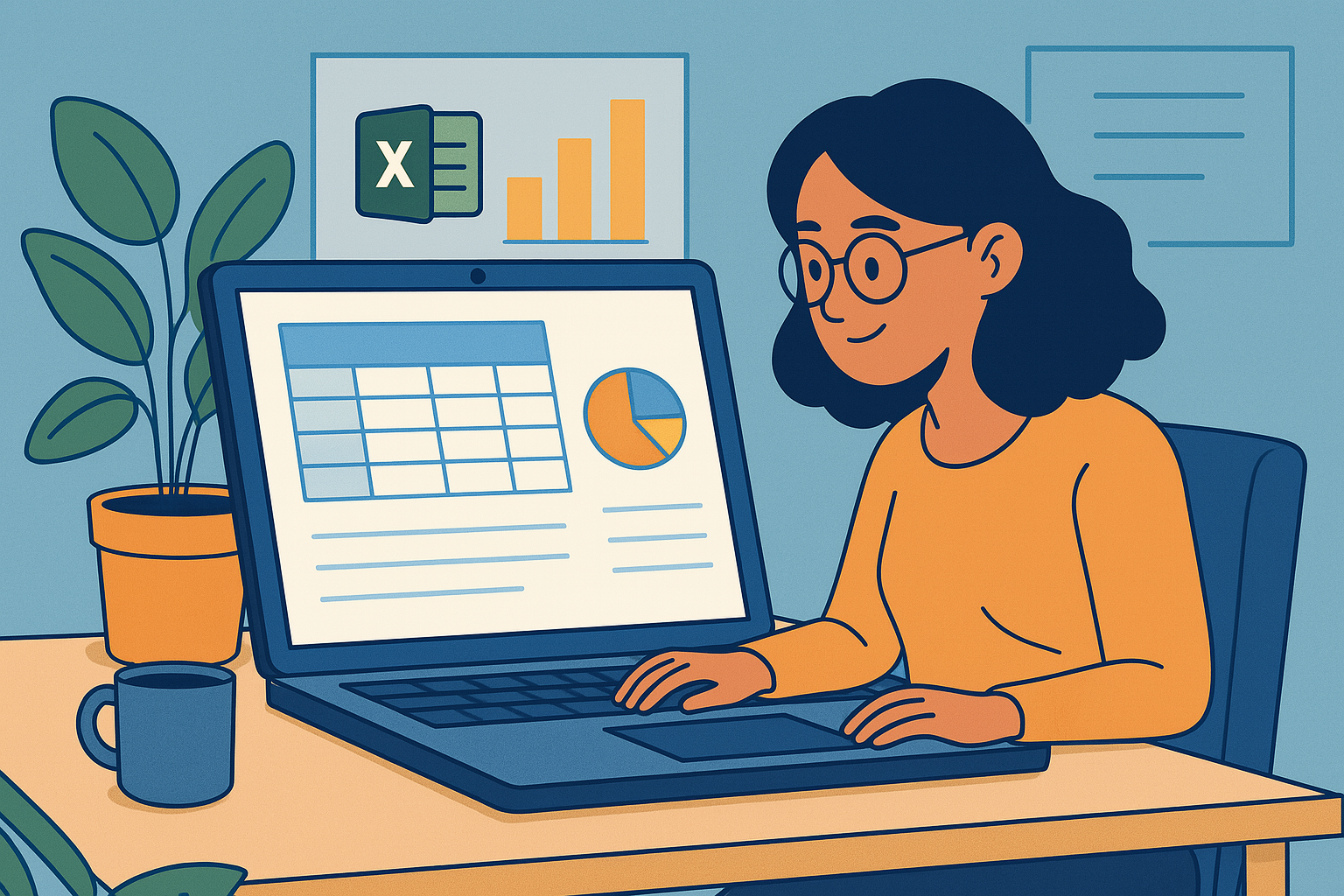Já passou horas formatando planilhas do Excel, só para perceber que suas fórmulas se misturam com os dados? Todos já passamos por isso. Os estilos de cálculo—a maneira do Excel de destacar células com fórmulas—podem salvar o dia, mas aplicá-los manualmente é entediante. Aqui vai a boa notícia: a IA pode automatizar esse processo, e ferramentas como o Excelmatic levam isso ainda mais longe.
O Que São Estilos de Cálculo no Excel?
Pense nos estilos de cálculo como canetas marcadoras para suas fórmulas. Eles fazem com que células contendo cálculos se destaquem com fontes, cores ou bordas personalizadas. Isso é ouro para:
- Colaborações em equipe (chega de "Quais células contêm fórmulas?")
- Modelos financeiros (identifique erros de cálculo mais rapidamente)
- Conjuntos de dados grandes (navegue rapidamente por planilhas complexas)
Método tradicional? Clique direito, formate, repita. Entediante. Vamos evoluir para a automação com IA.
ChatGPT para Formatação no Excel: Útil, Mas Limitado
O ChatGPT pode guiá-lo na automação de estilos de cálculo ao:
Gerar scripts VBA para autoformatar células com fórmulas
Exemplo de script que ele pode sugerir:Sub ApplyCalculationStyle() Dim cell As Range For Each cell In ActiveSheet.UsedRange If cell.HasFormula Then cell.Style = "Calculation" End If Next cell End SubSugerir regras de formatação condicional
Explicar melhores práticas para visibilidade de fórmulas
Mas aqui está o problema—você ainda precisa:
- Copiar/colar código no Excel
- Depurar scripts quando falham
- Atualizar manualmente quando as fórmulas mudam
Excelmatic: A Solução de IA Mais Inteligente
Embora o ChatGPT ajude, o Excelmatic elimina completamente o trabalho manual. Veja como ele se destaca:
✅ Automação sem código - Formata fórmulas instantaneamente sem VBA
✅ Sincronização em tempo real - Os estilos atualizam automaticamente quando as fórmulas mudam
✅ Amigável para equipes - Mantém formatação consistente em arquivos compartilhados
✅ Além da formatação - Também sugere otimizações de fórmulas e verificações de erro
Experimente isso no Excelmatic:
- Faça upload da sua planilha
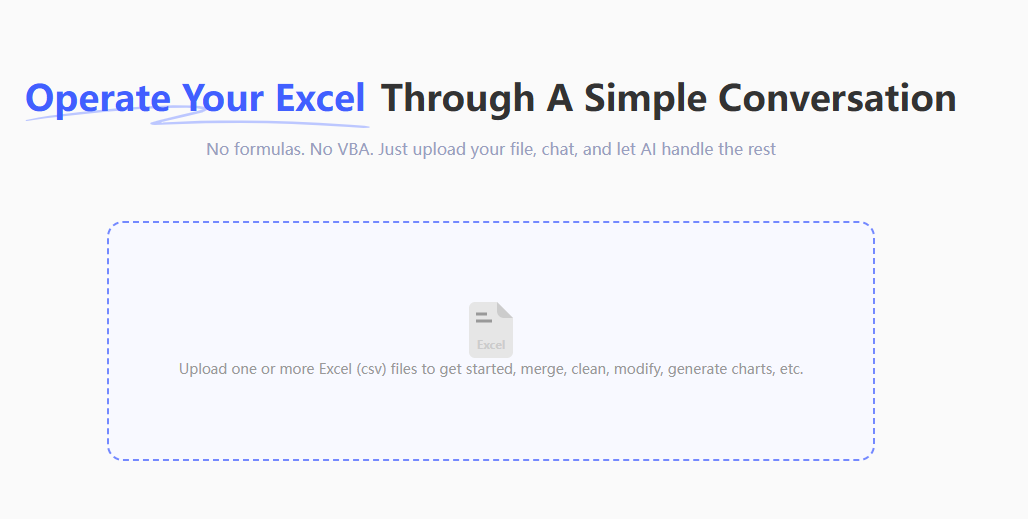
- Peça "preencha células de fórmula com amarelo"
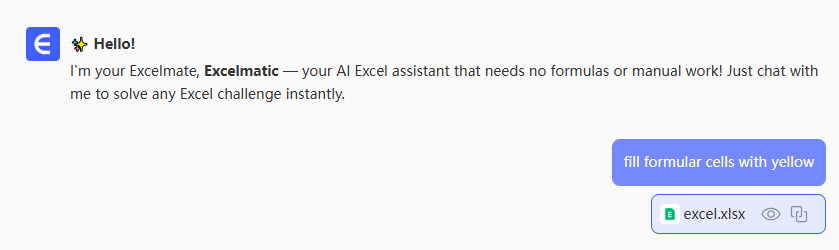
- Pronto—todas as células de fórmula são destacadas instantaneamente
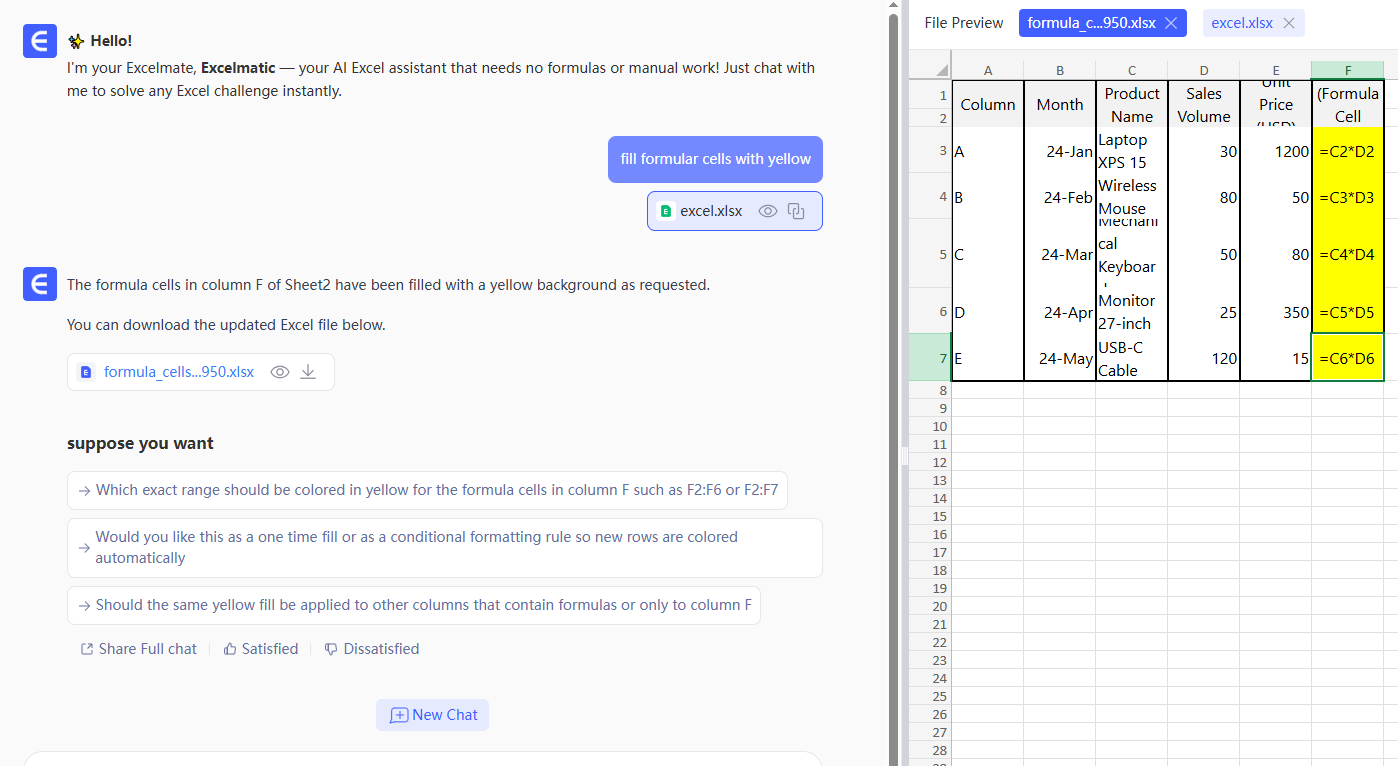
Dica profissional: Combine com o "Limpeza Inteligente" do Excelmatic para autoformatar toda a sua planilha com um clique.
Melhores Práticas para Formatação de Fórmulas
Quer use ChatGPT ou Excelmatic:
- Codifique cores com sabedoria - Use cores sutis, mas distintas (gostamos de fundos azul claro)
- Camadas de formatação - Combine sombreamento de células com fontes itálicas para maior clareza
- Documente seu sistema - Adicione uma legenda explicando suas escolhas de formatação
- Padronize entre arquivos - Use o mesmo estilo em todas as planilhas relacionadas
Por Que Parar nos Estilos de Cálculo?
O trabalho moderno com dados exige mais do que formatação básica. Com o Excelmatic, você pode:
- Gerar automaticamente gráficos a partir de dados brutos
- Limpar conjuntos de dados bagunçados com IA
- Criar painéis interativos sem fórmulas
- Obter insights com IA sobre seus números
Conclusão? Embora o ChatGPT possa ajudar a automatizar tarefas do Excel, ferramentas de IA dedicadas como o Excelmatic oferecem soluções completas e sem código. Passe menos tempo formatando, mais tempo analisando—esse é o poder da automação inteligente.
Pronto para melhorar seu fluxo de trabalho no Excel? Experimente o Excelmatic gratuitamente e veja como a IA pode transformar suas planilhas.